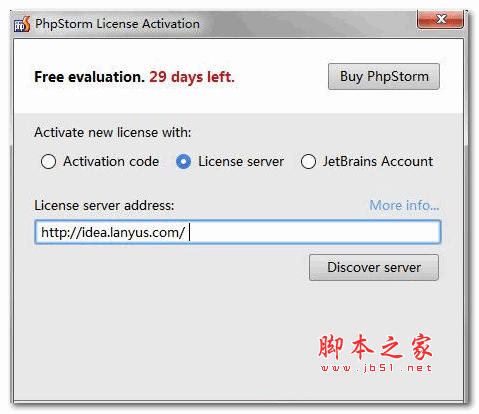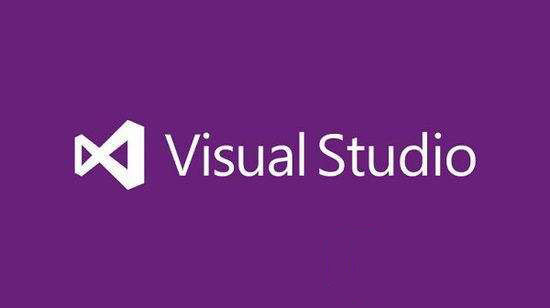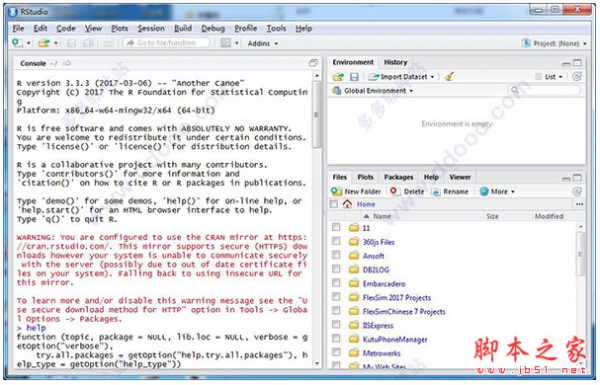您现在的位置是:网站首页> 软件下载软件下载
Snipaste(滚动截图软件)V2.10.3最新版历史版本Snipaste(滚动截图软件)V2.6.6绿色版Snipaste(滚动截图软件)V2.8.2绿色版Snipaste(滚动截图软件)V2.9.2最新版
![]() 2024-12-01
849人已围观
2024-12-01
849人已围观
简介 Snipaste(滚动截图软件)V2.10.3最新版历史版本Snipaste(滚动截图软件)V2.6.6绿色版Snipaste(滚动截图软件)V2.8.2绿色版Snipaste(滚动截图软件)V2.9.2最新版
Snipaste是一款简单的截图工具,虽然简单易操作,但是功能却十分强大,不仅为用户提供了高效的截图和地图处理功能,而且软件自由度高,可以让你把截图粘贴回屏幕,可以自己设置快捷截图,可以缩放和旋转这些贴图窗口,或让它们半透明,甚至可让鼠标穿透它们,将给你带来高效率的截图方式。 功能介绍 你还可以将剪贴板里的文字或者颜色信息转化为图片窗口。你可以缩放、旋转这些贴图窗口,或者把它们变成半透明,甚至让鼠标能穿透它们。 如果你是程序员、设计师,或者你大部分工作时间都是花在电脑上,我相信你能体会到 Snipaste 给你带来的效率提升。 Snipaste使用很简单,但同时也有一些隐藏的特性,能够让你的工作效率得到进一步的提升。感兴趣的话,请抽空读一读用户手册。 Snipaste是免费软件,它也很安全,没有广告、不会扫描你的硬盘、更不会上传用户数据,它只做它应该做的事。 使用教程 Snipaste首先是一个快速截图工具。当它在托盘运行时,我们可以通过两种方式使用截图工具,分别是:默认快捷键 F1 或单击托盘图标。 截图工具打开之后,它会像 QQ 截图工具一样自动检测窗口及元素,方便快速捕捉单一窗口。但是Snipaste的自动检测元素功能却更加精确,它可以捕捉窗口上的一个按钮或者选项,甚至网页上的一张图片或一段文字。 使用截图工具的原因是只想获取屏幕局部的图像。自动检测功能固然方便,但许多时候我们可能会需要一个自定义范围的图像。此时,精确控制截图边缘变得十分重要。 Snipaste做到了边缘像素级控制。当你拖动外框时,会自动出现放大镜。而点击截图框外的某一点可以迅速调整图框范围。另外,使用键盘的方向键也可以像素级调整图框的位置。 标注:丰富的标注工具 Snipaste还是个图片标注工具。 大部分情况下,我们截图之后都需要对细节进行进一步地标注。QQ截图虽然提供了简单的方框、椭圆、箭头和文字等工具,但是如果和 Mac 上的 Annotate,iOS 上的Annotable相比,就显得有些简陋了,因为它可以使用的标注工具太少,而且也缺乏自定义功能。 Snipaste在截图后提供的标注工具算得上全面而且强大,首先它提供了非常丰富的标注类型,包括方框、椭圆框、连续线段、箭头、画笔、记号笔、文本、马赛克、模糊等 9 种工具。 而且这 9 种工具都有丰富的自定义调节选项: 所有的工具标注之后,可以二次变形。带线段的工具都可以调节粗细、颜色。标注区域的工具都提供了边框和色块两种效果。 而上面的自定义选项在有了一个全功能调色板之后,可玩性更加丰富。Snipaste 标注工具的调色板可以选择任意颜色,并且可以调节透明度。因为可以调节透明度这个特性,我们可以实现诸如下面这样的效果。 贴图:这才是本体 按照开发者 levie 的说法,「虽然截图很好用,但是这软件的本体真的是贴图」,而 Snipaste 的名字也来源于:Snip + Paste ,截图 + 贴图。 贴图,顾名思义是将一张图片贴到屏幕上。Snipaste 中的贴图工具可以让你: 将刚刚截下并标注好的图重新贴到屏幕上。(默认快捷键 F2)支持自动将剪切板里的图像、纯文本、HTML 文本、颜色信息、文件路径等转化成图片贴到屏幕上。特别地,可以贴 GIF 动图。 Snipaste可不只是让你在屏幕上贴一张图,对于这些贴图,Snipaste 还支持: 缩放图像,或者调节 GIF 图片速度。(鼠标滚轮 或者 +/-)旋转图像。(数字键 1/2)设置图像透明度。(Ctrl + 鼠标滚轮 或者 Ctrl + +/-)鼠标穿透:贴图放在固定位置,鼠标可以继续其他工作。(默认快捷键 F3)。 特别值得一提的是,所有的贴图都可以使用完整的标注功能。另外,你不仅可以贴多张图,还可以将其分组管理。像是对贴图的删除等其他操作都可以通过鼠标右键调出。 其它 除了上面的三个主要功能之外,Snipaste还有几点不得不说的特色小功能: 历史记录。Snipaste支持截图过程中的历史记录回放,不仅可以后退还可以前进。既可以回到编辑的任意一步重做。 取色器。之前,我想查询屏幕中某一点的颜色是将图片截取下来,放到 Photoshop 中查询,而现在可以使用 Snipaste 的快捷键完成。Snipaste支持将屏幕任意点的颜色记录下来,并且可以将颜色信息贴出来。我相信这会是设计师的最佳伴侣。 支持多屏使用和高分辨率屏幕。我相信贴图和多屏简直绝配。 更新日志 V2.10.3 [专业版] 增加高级设置: Interface/hide_output_options。 [Win] 修复系统分享对话框未置顶显示。 [Mac] 修复超级截图的一些问题。 [Linux] 修复 Wayland 环境下配置文件无法持久化 #2979。 [Linux] 适配深色模式。 [Linux] 支持 qt6ct #3061。 其它问题修复和细节完善。
相关内容
- 万彩动画大师V3.0.803官方安装版历史版本万彩动画大师V2.9.302官方安装版万彩动画大师V3.0.605官方安装版万彩动画大师V3.0.711官方安装版万彩动画大师V3.0.716官方安装版
- 鱼耳语音V7.41.0.0官方安装版历史版本鱼耳语音V6.2.9.2电脑官方版鱼耳语音V6.5.6.0官方最新版鱼耳语音V6.5.9.3官方最新版鱼耳语音V6.6.1.6官方安装版鱼耳语音V7.36.0官方安装版
- 酷狗直播伴侣V7.46.0.460电脑版历史版本酷狗直播伴侣V5.90.3.900电脑版酷狗直播伴侣V7.24.0.240电脑版酷狗直播伴侣V7.28.2.280电脑版酷狗直播伴侣V7.30.1.300电脑版酷狗直播伴侣V7.38.2.380电脑版酷狗直播伴侣V7.42.1.420电脑版
- 石墨文档V3.4.2电脑版历史版本石墨文档V2.5.7.0电脑版石墨文档V3.3.1电脑版石墨文档V3.4.1电脑版
- NVCleanstall(N卡驱动自定义安装)V1.17.0官方最新版历史版本NVCleanstall(N卡驱动自定义安装)V1.13.0官方最新版
- 光影看图V4.6.2.679最新版历史版本光影看图V1.1.1简体中文版光影看图V4.5.7.46最新版光影看图V4.5.7.62最新版光影看图V4.6.1.669最新版
- 光影魔术手V4.6.4最新版历史版本光影魔术手V4.4.0去广告绿色版光影魔术手V4.4.0.300去广告绿色版光影魔术手V4.4.1.304最新版光影魔术手V4.5.9最新版光影魔术手V4.6.0最新版光影魔术手V4.6.1最新版
- 哔哩助理V2.2410.9.0官方版历史版本哔哩助理V2.2410.5.0官方版
- 雷电模拟器9V9.1.31官方版历史版本雷电模拟器9V9.04先锋测试版雷电模拟器9V9.0.66.3官方版
- 海康智存V3.7.9电脑客户端历史版本海康智存V3.6.2电脑版海康智存V3.7.1电脑版海康智存V3.7.7电脑客户端
点击排行
- jdk 7u79 linux x64下载 jdk-7u79-linux-x64(java se开发工具包) 官方免费版 下载-
- installshield2015注册码 打包工具InstallShield 2015 Premier 企业版 中文最新特别版(破解文件) 下载-
- visual assist x破解版 Visual Assist X V10.9.2074.0 通用破解补丁 v1.2 汉化绿色版(附官方原版) 下载-
- visual assist x破解版下载 Visual Assist X插件VAX2231 for vs2017 最新特别版(附劫持破解补丁+破解教程) 下载-
- phpStorm 2016下载 phpStorm2016 中文激活补丁 2016.3.3 中文版 下载-
- vs2017正式版下载 Visual Studio 2017 正式版 (附离线安装包) 官网简体中文版 下载-
- Rstudio下载 Rstudio(R语言开发工具) v1.4.1106 官方安装版(附安装方法) 下载-
- JavaScript查询工具 JavaScript速查工具(JavaScript查询软件) V1.0 免费绿色版 下载-
本栏推荐
-

jdk 7u79 linux x64下载 jdk-7u79-linux-x64(java se开发工具包) 官方免费版 下载-
-

installshield2015注册码 打包工具InstallShield 2015 Premier 企业版 中文最新特别版(破解文件) 下载-
-

visual assist x破解版 Visual Assist X V10.9.2074.0 通用破解补丁 v1.2 汉化绿色版(附官方原版) 下载-
-

visual assist x破解版下载 Visual Assist X插件VAX2231 for vs2017 最新特别版(附劫持破解补丁+破解教程) 下载-
-
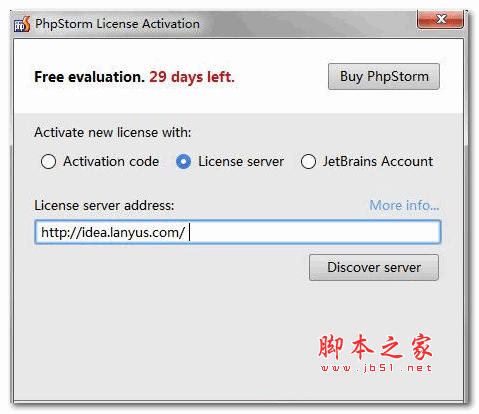
phpStorm 2016下载 phpStorm2016 中文激活补丁 2016.3.3 中文版 下载-
-
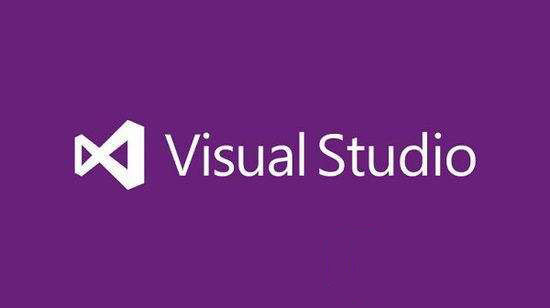
vs2017正式版下载 Visual Studio 2017 正式版 (附离线安装包) 官网简体中文版 下载-
-
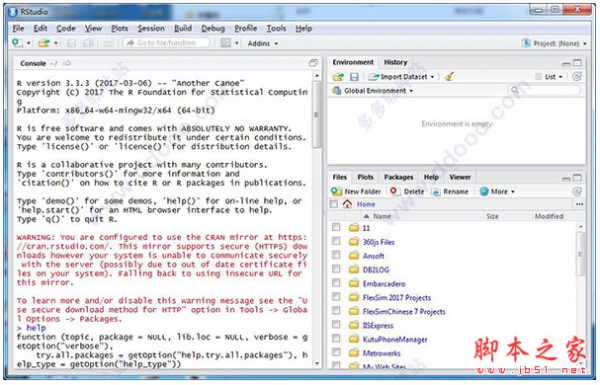
Rstudio下载 Rstudio(R语言开发工具) v1.4.1106 官方安装版(附安装方法) 下载-
猜你喜欢
- jdk 7u79 linux x64下载 jdk-7u79-linux-x64(java se开发工具包) 官方免费版 下载-
- installshield2015注册码 打包工具InstallShield 2015 Premier 企业版 中文最新特别版(破解文件) 下载-
- visual assist x破解版 Visual Assist X V10.9.2074.0 通用破解补丁 v1.2 汉化绿色版(附官方原版) 下载-
- visual assist x破解版下载 Visual Assist X插件VAX2231 for vs2017 最新特别版(附劫持破解补丁+破解教程) 下载-
- phpStorm 2016下载 phpStorm2016 中文激活补丁 2016.3.3 中文版 下载-
- vs2017正式版下载 Visual Studio 2017 正式版 (附离线安装包) 官网简体中文版 下载-
- Rstudio下载 Rstudio(R语言开发工具) v1.4.1106 官方安装版(附安装方法) 下载-